TypeScript - コンソールに Hello,World
公開日:2019-01-13
更新日:2019-05-14
更新日:2019-05-14
1. 概要
Visual Studio で TypeScript の新規プロジェクトを作成して、コンソールに Hello,World と表示させます。
2. 作成
Visual Studio で新規プロジェクトを、
「空の Node.js コンソールアプリケーション」で作成します。
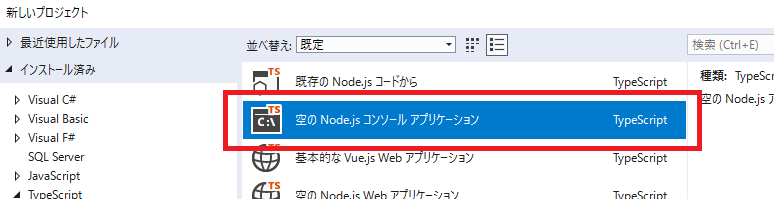
プロジェクトを作成すると、app.ts が開かれ、以下のように表示されます。

F5 を押しても、以下のビルドエラーが出て実行できません。
これを解決するには、プロジェクトの tsconfig.json を開き、lib に dom を追加します。
tsconfig.json
F5 で実行すると、コマンドプロンプトに Hello,World と表示して、すぐに終了します。
また、上記ビルドエラーは、tsconfig.json を削除やリネームをしても解決できます。
これは、プロジェクトのプロパティの TypeScript ビルドの設定が有効になるためです。
こちらが有効になっていると、.tsファイル保存時に、.jsにコンパイルもしてくれます。
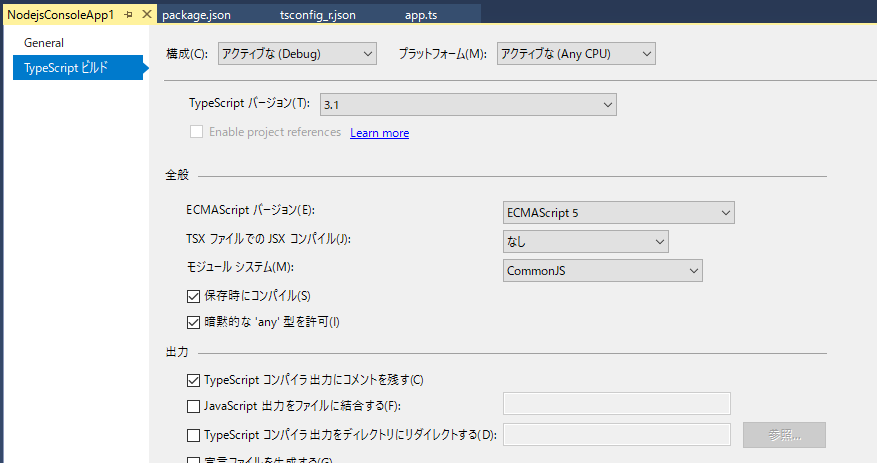
「空の Node.js コンソールアプリケーション」で作成します。
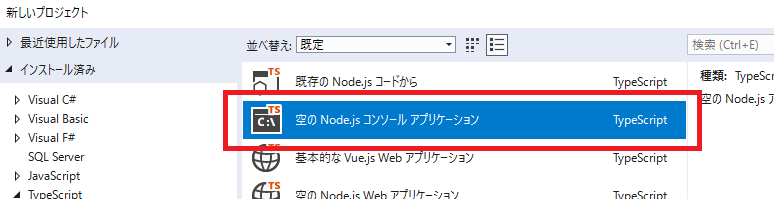
プロジェクトを作成すると、app.ts が開かれ、以下のように表示されます。

F5 を押しても、以下のビルドエラーが出て実行できません。
エラー TS2584 (TS) Cannot find name 'console'. Do you need to change your target library? Try changing the `lib` compiler option to include 'dom'.
これを解決するには、プロジェクトの tsconfig.json を開き、lib に dom を追加します。
tsconfig.json
{
"compilerOptions": {
"module": "commonjs",
"target": "es6",
"lib": [ "es6", "dom"],
"sourceMap": true
},
"exclude": [
"node_modules"
]
}
F5 で実行すると、コマンドプロンプトに Hello,World と表示して、すぐに終了します。
また、上記ビルドエラーは、tsconfig.json を削除やリネームをしても解決できます。
これは、プロジェクトのプロパティの TypeScript ビルドの設定が有効になるためです。
こちらが有効になっていると、.tsファイル保存時に、.jsにコンパイルもしてくれます。
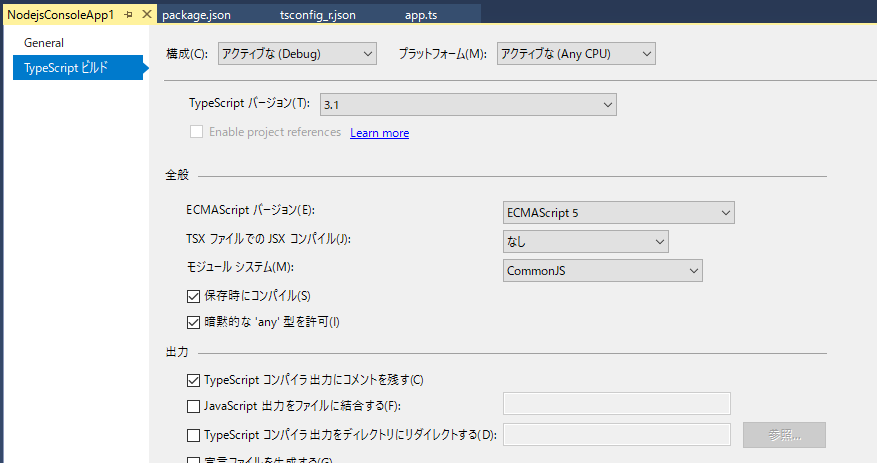
3. コマンドプロンプトで実行
コマンドプロンプトを起動して、
以下のコマンドを実行すると、Hello,World と表示されます。
以下のコマンドを実行すると、Hello,World と表示されます。
node app.js

